TeamViewer adalah aplikasi berpemilik lintas platform yang memungkinkan pengguna untuk mendapatkan akses jarak jauh ke desktop pengguna lain, berbagi desktop, dan bahkan memungkinkan transfer file antar komputer melalui koneksi internet. Ini adalah aplikasi populer di antara staf dukungan helpdesk dan berguna saat membantu pengguna jarak jauh yang terjebak dan tidak dapat menemukan bantuan yang berharga.
Dalam panduan ini, Anda akan mempelajari cara memasang TeamViewer di Ubuntu 20.04 dan Ubuntu 18.04 LTS versi.
Menginstal TeamViewer di Ubuntu
Sebelum memulai, disarankan untuk memperbarui paket sistem Anda. Ini akan memastikan bahwa Anda memulai dengan bersih. Jadi buka terminal Anda dan jalankan perintah di bawah ini.
$ sudo apt update -y && sudo apt upgrade -y
Setelah Anda selesai memperbarui sistem Anda, buka halaman unduhan Teamviewer resmi dan unduh paket Debian Teamviewer. Atau, Anda dapat menyalin tautan unduhan dan mengunduh paket Debian menggunakan perintah wget berikut seperti yang ditunjukkan.
$ sudo wget https://download.teamviewer.com/download/linux/teamviewer_amd64.deb
Setelah berhasil mengunduh file, Anda dapat memverifikasi keberadaannya menggunakan perintah ls seperti yang ditunjukkan.
$ ls | grep teamviewer teamviewer_amd64.deb
Untuk memasang TeamViewer , jalankan perintah yang ditampilkan. Ini akan menginstal TeamViewer bersama dependensi lainnya.
$ sudo apt install ./teamviewer_amd64.deb
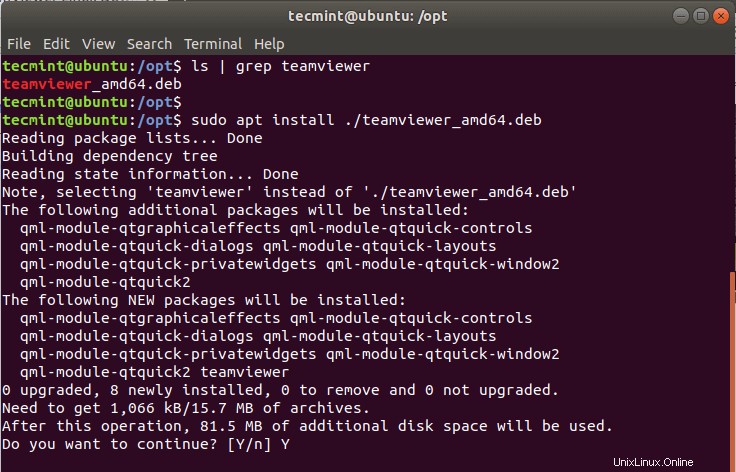
Instal TeamViewer di Ubuntu
Saat diminta untuk melanjutkan instalasi, ketik ‘Y’ untuk Ya dan tekan tombol 'ENTER '.
Setelah penginstalan selesai, Anda dapat melanjutkan ke Peluncuran Teamviewer . Untuk meluncurkan Teamviewer , jalankan perintah di bawah ini pada terminal.
$ teamviewer
Selain itu, Anda dapat menggunakan pengelola aplikasi untuk menelusuri dan meluncurkan TeamViewer aplikasi seperti yang ditunjukkan.
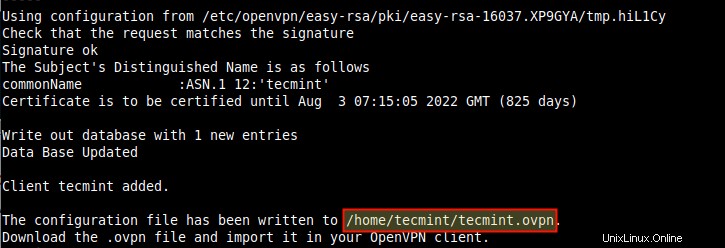
Luncurkan TeamViewer dari Manajer Aplikasi
Setelah diluncurkan, Terima perjanjian EULA seperti yang ditunjukkan.
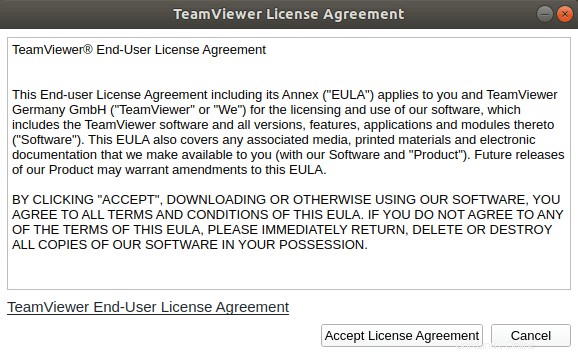
Perjanjian Lisensi TeamViewer
Dan akhirnya, Anda akan mendapatkan antarmuka pengguna TeamViewer dan ditampilkan di bawah ini.
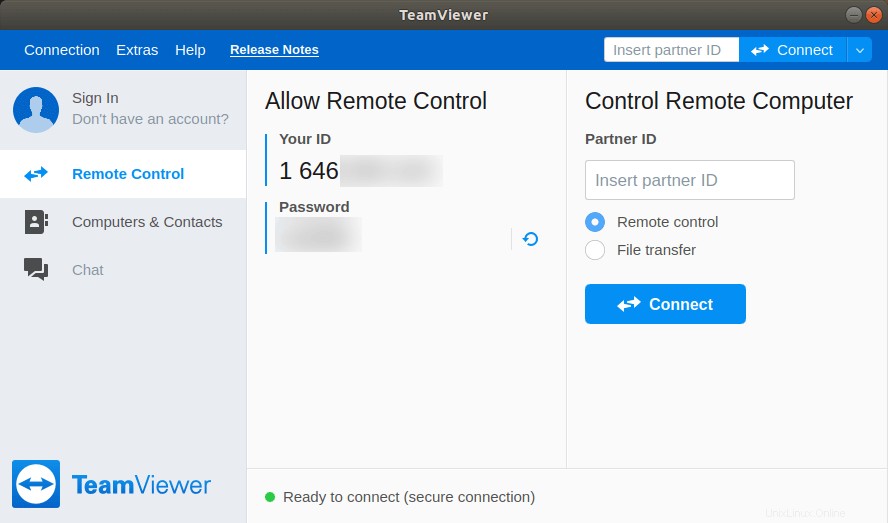
Menjalankan TeamViewer di Ubuntu
Untuk membuat sambungan jarak jauh ke pengguna lain, cukup berikan mereka ID Penampil Tim dan sandi . Pengguna akan memasukkan ID di 'Masukkan ID mitra ' bidang teks setelah itu mereka akan mengklik 'Hubungkan ' tombol. Nanti, mereka akan dimintai sandi yang kemudian akan memberi mereka koneksi jarak jauh ke desktop Anda.
Dan begitulah cara Anda menginstal TeamViewer di Ubuntu . Terima kasih telah meluangkan waktu untuk artikel ini.
Berbagi itu Peduli…Berbagi di FacebookBerbagi di TwitterBerbagi di LinkedinBerbagi di Reddit